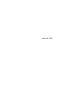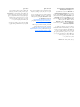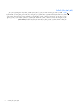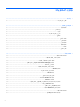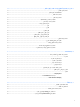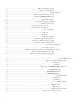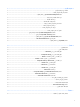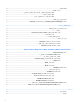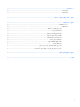دليل المستخدم
© Copyright 2013 Hewlett-Packard Development Company, L.P. يعد Bluetoothعالمة تجارية مملوكة لمالكيھا ويتم استخدامھا من قبل Hewlett-Packard Company بموجب ترخيص .تعد Intelو Centrinoعالمتين تجاريتين لشركة Intel Corporationفي الواليات المتحدة والبلدان األخرى .يعد AMDعالمة تجارية لشركة Advanced .Micro Devices, Inc.ويعتبر شعار SDعالمة تجارية لصاحبھا .يعد Javaعالمة تجارية لـ Sun .Microsystems, Inc.
إشعار تحذير بشأن السالمة ً مباشرة على تحذير! للتقليل من احتمال وقوع اإلصابات الناجمة عن الحرارة أو لتفادي تسخين الكمبيوتر بشكل مفرط ،ال تضع الكمبيوتر ساقيك وال تسد فتحات التھوية الخاصة بالكمبيوتر .استخدم الكمبيوتر على سطح صلب ومستو فقط .ال تسمح لسطح صلب آخر ،كطابعة اختيارية مجاورة أو سطح لين آخر ،مثل الوسائد أو السجاجيد أو المالبس ،بإعاقة تدفق الھواء .باإلضافة إلى ذلك ،ال تسمح لمحول التيار المتناوب بلمس البشرة أو سطح ناعم ،مثل الوسائد أو السجاجيد أو المالبس ،أثناء التشغيل .
٤
جدول المحتويات ً مرحبا بك ١ ............................................................................................................................................................... ١ العثور على معلومات ٢ ...................................................................................................................................... ٢التعرف على الكمبيوتر ٤ .........................................................................................................................
٤التمرير من خالل لوحة المفاتيح وإيماءات اللمس وأجھزة التأشير ٢٢ ............................................................................................. استخدام أجھزة التأشير ٢٢ .................................................................................................................................. ضبط تفضيالت أجھزة التأشير ٢٢ ......................................................................................................... استخدام عصا التأشير ٢٢ .......................
استخدام مؤشر الطاقة وإعدادات الطاقة ٣٥ ............................................................................... تعيين حماية بكلمة مرور عند التنبيه ٣٦ .................................................................................. استخدام طاقة البطارية ٣٦ .................................................................................................................. العثور على معلومات إضافية بخصوص البطارية ٣٦ ...................................................................
٨محركات األقراص ٥٠ .................................................................................................................................................... التعامل مع محركات األقراص ٥٠ .......................................................................................................................... استخدام محركات األقراص الثابتة ٥٠ ......................................................................................................................
تنظيف الكمبيوتر ٦٩ ......................................................................................................................................... إجراءات التنظيف ٦٩ ....................................................................................................................... تنظيف الشاشة )أجھزة الكمبيوتر الشاملة أو أجھزة الكمبيوتر المحمول( ٧٠ ........................................... تنظيف الجانبين أو الغطاء ٧٠ .............................................................
١٤المواصفات ٨٦ ......................................................................................................................................................... طاقة اإلدخال ٨٦ ............................................................................................................................................. بيئة التشغيل ٨٦ ..............................................................................................................................................
١ ً مرحبا بك بعد إعدادك وتسجيلك الكمبيوتر ،من المھم القيام بالخطوات التالية: ● االتصال باإلنترنت — أعد شبكاتك السلكية أو الالسلكية ليمكنك االتصال باإلنترنت .للحصول على مزيد من المعلومات ،انظر االتصال بشبكة في صفحة .١٥ ● تحديث برنامج مكافحة الفيروسات — احم كمبيوترك ضد األضرار التي تلحقھا الفيروسات به .يتم تثبيت البرنامج ً مسبقا على الكمبيوتر. للحصول على مزيد من المعلومات ،انظر استخدام برامج الحماية من الفيروسات في صفحة .
العثور على معلومات ً مزودا بالموارد العديدة التي من شأنھا أن تساعدك على تنفيذ العديد من المھام. يأتي الكمبيوتر الموارد لمعلومات عن ملصق إرشادات اإلعداد ● طريقة إعداد الكمبيوتر ● المساعدة في التعرف على مكونات الكمبيوتر ) Help and Supportالمساعدة والدعم( ● معلومات نظام التشغيل للوصول إلى ) Help and Supportتعليمات ودعم( ،حدد ) Startابدأ( < ) Help and Supportتعليمات ودعم(.
الموارد لمعلومات عن الضمان المحدود* معلومات الضمان للوصول إلى ھذا الدليل حدد ) Startابدأ( < Help and Support )تعليمات ودعم( < ) User guidesأدلة المستخدم( < View ) Warranty Informationعرض معلومات الضمان(. – أو – انتقل إلى .http://www.hp.com/go/orderdocuments *يمكنك العثور على الضمان الصريح المحدود من HPالمنطبق على منتجك ضمن األدلة اإللكترونية في كمبيوترك و/أو في قرص مضغوط/قرص DVDيتوفر في العلبة .
٢ التعرف على الكمبيوتر الجھة العلوية لوحة اللمس المكون ّ ٤ الوصف )(١ عصا التأشير تقوم بتحريك المؤشر وتحديد العناصر الموجودة على الشاشة أو تنشيطھا. )(٢ زر عصا التأشير األيسر يعمل كالزر األيسر الموجود في ماوس خارجي. )(٣ زر تشغيل/إيقاف تشغيل لوحة اللمس يشغل لوحة اللمس ويوقف تشغيلھا. )(٤ ناحية لوحة اللمس تقوم بتحريك المؤشر وتحديد العناصر الموجودة على الشاشة أو تنشيطھا.
أضواء الوصف المكون ّ ● مضاء :جھاز الكمبيوتر قيد التشغيل. ● وامض :الكمبيوتر في حالة ) Sleepالسكون(. ● مطفأ :الكمبيوتر متوقف عن التشغيل. )(١ ضوء الطاقة )(٢ ضوء caps lock مضاء caps lock :قيد التشغيل. )(٣ ضوء لوحة اللمس ● كھرماني :لوحة اللمس موقفة التشغيل. ● مطفأ :لوحة اللمس قيد التشغيل. )(٤ ضوء كتم صوت الميكروفون ● كھرماني :صوت الميكروفون متوقف عن التشغيل. ● مطفأ :تم تشغيل صوت الميكروفون.
األزرار ومكبرات الصوت الوصف المكون ّ ● ً متوقفا عن التشغيل ،اضغط على الزر لتشغيله. عندما يكون الكمبيوتر ● عندما يكون جھاز الكمبيوتر في وضع التشغيل ،اضغط على الزر ً خفيفا لبدء تشغيل وضع ) Sleepالسكون(. ● إذا كان الكمبيوتر في وضع ) Sleepالسكون( ،اضغط على الزر ضغطة خفيفة إلنھاء وضع ) Sleepالسكون(. ● عندما يكون جھاز الكمبيوتر في وضع ) Hibernationاإلسبات( ،اضغط على الزر ضغطة خفيفة إلنھاء وضع ) Hibernationاإلسبات(.
المفاتيح الوصف المكون ّ )(١ مفتاح esc يعرض معلومات النظام عند ضغطه مع المفتاح .fn )(٢ مفتاح fn ينفذ وظائف النظام التي يتكرر استخدامھا ،وذلك عند الضغط عليه مع أحد المفاتيح الوظيفية ،أو المفتاح num lkأو المفتاح .esc )(٣ زر Windows يقوم بعرض قائمة ) Startابدأ( من .Windows )(٤ مفاتيح الوظائف تنفذ وظائف النظام التي يتكرر استخدامھا عند ضغطھا مع المفتاح .
المكون ّ ٨ الوصف )( ٢ ضوء الطاقة )( ٣ محول التيار المتناوب/ضوء البطارية )( ٤ ضوء محرك القرص الثابت الجانب األمامي ● مضاء :جھاز الكمبيوتر قيد التشغيل. ● وامض :الكمبيوتر في حالة ) Sleepالسكون(. ● مطفأ :الكمبيوتر متوقف عن التشغيل. ● أبيض :الكمبيوتر متصل بمصدر طاقة خارجي والبطارية مشحونة بنسبة من ٩٠إلى ٩٩بالمائة. ● كھرماني :الكمبيوتر متصل بمصدر طاقة خارجي والبطارية مشحونة بنسبة من ٠إلى ٩٠بالمائة.
الجھة اليمنى الوصف المكون ّ )(١ قارئ بطاقات الذاكرة يقرأ البيانات من بطاقات الذاكرة مثل (SD) Secure Digitalويكتبھا عليھا. )(٢ مأخذ صوت خارج )سماعة الرأس(/مأخذ صوت داخل )ميكروفون( ً صوتا عند توصيله بمكبرات صوت استريو اختيارية مزودة بالطاقة أو يصدر سماعات رأس أو سماعات لألذن أو سماعات رأس مزودة بميكرفون أو وصلة صوت التلفزيون .ويعد كذلك لتوصيل ميكروفون سماعة الرأس االختياري. )(٣ منفذا USB 3.
الجھة اليسرى الوصف المكون ّ توصل كبل حماية اختياريً ا بالكمبيوتر. )(١ فتحة كبل الحماية )(٢ فتحة التھوية )(٣ منفذ USB 2.0 يوصل جھاز USBاختياريً ا. )(٤ DisplayPort يوصل جھاز عرض رقميً ا اختياريً ا ،مثل أجھزة العرض العالية األداء أو المساليط. )(٥ منفذ Thunderbolt يوصل جھاز عرض اختياريً ا عالي الدقة أو جھاز بيانات عالي األداء. )(٦ منفذ شحن USB 3.0 )(٧ البطاقة الذكية تتيح استخدام البطاقات الذكية االختيارية.
الجھة الخلفية الوصف المكون ّ )(١ مأخذ ) RJ-45شبكة( يوصل كبل الشبكة. )(٢ فتحتا التھوية تتيح مرور الھواء لتبريد المكونات الداخلية. )(٣ موصل الطاقة يوصل محول التيار المتناوب. )(٤ محول التيار المتناوب ● أبيض :الكمبيوتر متصل بتيار خارجي. ● مطفأ :الكمبيوتر غير متصل بتيار خارجي. مالحظة :تبدأ مروحة جھاز الكمبيوتر في العمل تلقائيً ا لتبريد المكونات الداخلية وتجنب السخونة الزائدة .
الوصف المكون ّ )(١ ھوائيا ) *WLANطرز مختارة فقط( إرسال اإلشارات الالسلكية واستقبالھا لالتصال بشبكة محلية السلكية ).(WLAN )(٢ ھوائيا *WWAN يرسالن اإلشارات الالسلكية ويستقبالھا حتى يتم توصيلھا بشبكة االسلكية واسعة النطاق ).(WLAN )(٣ ميكروفونان داخليان يسجالن الصوت. )(٤ ضوء كاميرا الويب )طرز مختارة فقط( مضاء :كاميرا الويب قيد االستخدام. )(٥ كاميرا ويب )طرز مختارة فقط( تسجل الفيديو وتلتقط الصور.
الجزء السفلي الوصف المكون ّ )(١ مغالق تحرير البطارية يقوم بتحرير البطارية. )(٢ حجرة البطارية تحوي البطارية )(٣ فتحة SIM تدعم وحدة ھوية المشترك الالسلكية ) .(SIMتوجد فتحة بطاقة SIMداخل حجرة البطارية. )(٤ موصل اإلرساء يقوم بتوصيل جھاز إرساء اختياري. )(٥ موصل البطارية اإلضافية يقوم بتوصيل بطارية ملحقة اختياري. )(٦ قفل تحرير غطاء الصيانة يقفل غطاء الصيانة.
الوصف المكون ّ )(٨ فتحات التھوية )(٣ )(٩ غطاء الصيانة تتيح مرور الھواء لتبريد المكونات الداخلية. مالحظة :تبدأ مروحة جھاز الكمبيوتر في العمل تلقائيً ا لتبريد المكونات الداخلية وتجنب السخونة الزائدة .ومن الطبيعي أن تدور المروحة الداخلية وتتوقف عن الدوران أثناء العملية الروتينية. يتيح الوصول إلى حجرة محرك القرص الثابت وفتحة وحدة LANالالسلكية ) (WLANوفتحة وحدة WWANوفتحات وحدات الذاكرة.
٣ االتصال بشبكة يمكنك اصطحاب جھاز الكمبيوتر الخاص بك واستخدامه أينما ذھبت .لكن حتى وأنت في منزلك ،يمكنك استكشاف العالم والوصول إلى معلومات من الماليين من مواقع الويب باستخدام جھاز الكمبيوتر واتصال سلكي أو السلكي بشبكة .وسيساعدك ھذا الفصل على االتصال بذلك العالم. االتصال بشبكة السلكية ً مزودا بجھاز أو أكثر من تقوم تكنولوجيا األجھزة الالسلكية بنقل البيانات عبر موجات الراديو بدالً من األسالك .
استخدام ) HP Connection Managerطرز مختارة فقط( ّ يقدم ً HP Connection Manager موقعا مركزيً ا إلدارة أجھزتك الالسلكية وواجھة لالتصال باإلنترنت بواسطة الوحدة المحمولة الواسعة النطاق من HPوكذلك واجھة إلرسال رسائل ) SMSنصية( واستالمھا .
ً عادة ما يتم استخدام المصطلحين المحول الالسلكي ونقطة وصول السلكية بشكل متبادل. مالحظة: ● بشكل مطابق تستخدم الشبكة WLANذات النطاق الواسع ،مثل شبكة WLANالخاصة بشركة أو العامة ،نقاط وصول السلكية يمكنھا خدمة عدد كبير من أجھزة الكمبيوتر والملحقات كما يمكنھا الفصل بين وظائف الشبكة الحيوية.
إعداد WLAN إلعداد WLANواالتصال باإلنترنت ،تحتاج إلى األجھزة التالية: ● مودم واسع النطاق )إما DSLأو كبل( ) (١وخدمة إنترنت عالية السرعة يتم شراؤھا من موفر خدمات اإلنترنت. ● موجه السلكي )) (٢يتم شراؤه على حدة( ● جھاز كمبيوتر السلكي )(٣ مالحظة :تحتوي بعض الطرز على جھاز توجيه السلكي مضمن .تحقق مع ISPمن نوع جھاز المودم لديك. يظھر الرسم التوضيحي الموجود أدناه مثاالً لتثبيت شبكة السلكية متصلة باإلنترنت.
االتصال بـ WLAN لالتصال بشبكة ،WLANاتبع ھذه الخطوات: .١ شغل جھاز الكمبيوتر .تأكد من تشغيل جھاز .WLANفي حالة تشغيل الجھاز ،يتم تشغيل ضوء الالسلكية .إذا كان ضوء الالسلكية ً منطفئا ،فاضغط زر الالسلكية. مالحظة: في بعض الطرز ،يضيء ضوء الالسلكية باللون الكھرماني عند إيقاف تشغيل كافة األجھزة الالسلكية. .٢ انقر على رمز حالة الشبكة الموجود في ناحية اإلعالم ،أقصى يمين شريط المھام. .٣ حدد شبكة WLANلالتصال بھا. .٤ انقر على ) Connectاتصال(.
للحصول على معلومات حول الوحدة المحمولة الواسعة النطاق من HPوكيفية تنشيط الخدمة مع مشغل شبكة المحمول المفضل ،يرجى مراجعة معلومات الوحدة المحمولة الواسعة النطاق من HPالمضمنة مع جھاز الكمبيوتر الخاص بك. إدخال بطاقة SIMوإزالتھا تنبيه: لمنع حدوث تلف بالموصالت ،استخدم الحد األدنى من قوة الضغط عند إدخال .SIM إلدخال بطاقة ،SIMاتبع الخطوات التالية: .١ قم بإيقاف تشغيل الكمبيوتر. .٢ قم بإغالق الشاشة. .٣ افصل كل األجھزة الخارجية المتصلة بالكمبيوتر.
استخدام أجھزة Bluetoothالسلكية يوفر جھاز Bluetoothاتصاالت السلكية ذات نطاق صغير تحل محل االتصاالت بواسطة كبل مادي التي كانت تربط ً قديما بين األجھزة اإللكترونية مثل التالي: ● أجھزة الكمبيوتر )الكمبيوتر المكتبي ،الكمبيوتر المحمول و) PDAالمساعد الشخصي الرقمي(( ● الھواتف )ھواتف خليوية ،ھواتف السلكية ،ھواتف ذكية( ● أجھزة التصوير )الطابعة ،الكاميرا( ● أجھزة الصوت )سماعة الرأس ،مكبرات الصوت( ● الماوس تتيح أجھزة Bluetoothاالتصال بطريقة "نظير إلى نظير" و
٤ التمرير من خالل لوحة المفاتيح وإيماءات اللمس وأجھزة التأشير ً إضافة للوحة المفاتيح والماوس .ويمكن استخدام إيماءات اللمس على لوحة يتيح كمبيوترك التمرير بواسطة إيماءات اللمس )طرز مختارة فقط( اللمس للكمبيوتر أو شاشة اللمس )طرز مختارة فقط(. تحتوي طرز مختارة من أجھزة الكمبيوتر على مفاتيح عمليات خاصة أو وظائف التشغيل السريع الموجودة في لوحة المفاتيح لتنفيذ المھام الروتينية.
تشغيل لوحة اللمس وإيقاف تشغيلھا ً مزدوجا بلطف على زر تشغيل/إيقاف تشغيل لوحة اللمس. إليقاف لوحة اللمس أو تشغيلھا ،انقر استخدام إيماءات لوحة اللمس تسمح لك لوحة اللمس أو شاشة اللمس )طرز مختارة فقط( بانتقال جھاز التأشير على الشاشة باستخدام األصابع للتحكم في حركة المؤشر. بما يخص أجھزة الكمبيوتر ذات شاشات لمس ،يمكنك إجراء اإليماءات على شاشة العرض أو على لوحة اللمس أو على كلتا الشاشتين. تلميح: ً واحدا. تدعم لوحة اللمس مجموعة متنوعة من اإليماءات .
الدق للقيام بتحديد األشياء على الشاشة استخدم وظيفة الدق من لوحة اللمس. ● انقر بإحدى أصابعك على ناحية لوحة اللمس للتحديد .دق مرتين على عنصر لفتحه. التمرير يكون التمرير ً نافعا عند التنقل لألعلى أو لألسفل أو للجانبين في صفحة أو صورة ما. ● ٢٤ ضع إصبعين مفتوحتين قليالً على ناحية لوحة اللمس ثم اسحبھما لألعلى أو األسفل أو اليسار أو اليمين.
القرصة/الزوم يسمح القرصة والزوم بتقريب الصور أو النص أو تبعيدھا. ● يمكن التقريب بوضع إصبعين ًمعا على ناحية لوحة اللمس ،ثم تحريكھما ً بعيدا عن بعض. ● يمكن التبعيد بوضع إصبعين متباعدتين على ناحية لوحة اللمس ،ثم تحريكھما نحو بعضھما البعض. تدوير )طرز مختارة فقط( يسمح لك التدوير بتدوير عناصر مثل الصور. ● ً مستخدما يدك اليمنى ،حرك سبابتك بحركة قوسية من الساعة الثانية عشرة حتى الثالثة. ضع سبابتك اليسرى على ناحية لوحة اللمس.
النقر بإصبعين )طرز مختارة فقط( يتيح لك النقر بإصبعين عمل تحديدات في القائمة بالنسبة لعنصر على الشاشة. ● ضع إصبعين في ناحية لوحة اللمس واضغطھما من أجل فتح قائمة بخيارات للعنصر المحدد. الحركة السريعة )طرز مختارة فقط( تسمح لك الحركة السريعة بالتنقل عبر الشاشات أو التمرير السريع عبر المستندات. ● ٢٦ ضع ثالث أصابع في ناحية لوحة اللمس وحرك األصابع بحركة خفيفة وسريعة لألعلى ،لألسفل ،لليسار ،أو لليمين.
استخدام لوحة المفاتيح يسمح لك الماوس ولوحة المفاتيح بالكتابة وتحديد العناصر والتمرير وإجراء نفس الوظائف مثل استخدام إيماءات اللمس .كما تتيح لك لوحة المفاتيح استخدام مفاتيح اإلجراءات ومفاتيح التشغيل السريع لتنفيذ مھام معينة. ً وفقا للبلد أو المنطقة ،قد تحتوي لوحة المفاتيح على مفاتيح مختلفة ووظائف للوحة المفاتيح مختلفة عن تلك الموضحة في ھذا القسم. مالحظة: التعرف على مفاتيح التشغيل السريع مفتاح التشغيل السريع ھو استخدام مفتاح fnمع المفتاح escأو أحد المفاتيح الوظيفية ).
تركيبة مفتاح التشغيل السريع الوصف fn+f8 يكتم صوت الميكروفون. fn+f9 يقلل مستوى سطوع الشاشة. fn+f10 يرفع درجة سطوع الشاشة. fn+f11 يشغل اإلضاءة الخلفية الخاصة بلوحة المفاتيح ويوقف تشغيلھا. مالحظة: تم تشغيل ضوء لوحة المفاتيح في المصنع .إلطالة عمر تشغيل البطارية ،قم بإيقاف تشغيل ضوء لوحة المفاتيح. استخدام لوحات المفاتيح الرقمية يشمل الكمبيوتر لوحة مفاتيح رقمية مدمجة أو لوحة مفاتيح رقمية متكاملة .
استخدام لوحة مفاتيح رقمية خارجية اختيارية تختلف وظيفة المفاتيح الموجودة على معظم لوحات المفاتيح الرقمية الخارجية ً وفقا لتشغيل num lockأو إيقاف تشغيله) .يأتي num lock موقف التشغيل من المصنع( .على سبيل المثال: َ ● عندما يكون num lockقيد التشغيل ،تقوم معظم المفاتيح الموجودة على لوحة المفاتيح الرقمية بكتابة أرقام.
الوسائط المتعددة ٥ وقد يحتوي الكمبيوتر الخاص بك على التالي: ● مكبر صوت )مكبرات صوت( مدمجة ● ميكروفون )ميكروفونات( مدمجة ● كاميرا الويب المضمنة ● برامج وسائط متعدد مثبت ً مسبقا ● أزرار أو مفاتيح وسائط متعددة استخدام وسائل التحكم في أنشطة الوسائط ً طبقا لطراز جھاز الكمبيوتر الخاص بك ،قد يتوفر لديك عناصر التحكم الخاصة بأنشطة الوسائط التالية والتي تتيح لك تشغيل ملف الوسائط ،أو إيقاف تشغيله ً مؤقتا ،أو لفه على نحو سريع إلى األمام ،أو إلى الوراء: ●
توصيل سماعات الرأس يمكنك توصيل سماعات رأس سلكية بمأخذ سماعات الرأس الموجود بالكمبيوتر. لتوصيل سماعات الرأس الالسلكية بكمبيوترك ،اتبع إرشادات صانع الجھاز. تحذير! للتقليل من خطر التعرض لإلصابة الشخصية ،اخفض مستوى الصوت قبل وضع سماعات الرأس ،أو سماعات األذن ،أو سماعات الرأس المزودة بميكروفون .للحصول على المزيد من المعلومات حول األمان ،راجع Regulatory, Safety and Environmental ) Noticesإشعارات تنظيمية ووقائية وبيئية(.
لتعزيز متعة المشاھدة ،استخدم أحد منافذ الفيديو الموجودة بجھاز الكمبيوتر لتوصيل شاشة خارجية أو مسالط أو تليفزيون .قد يحتوي جھاز الكمبيوتر الذي بحوزتك على منفذ واجھة وسائط متعددة عالية الجودة ) (HDMIيمكنك من خالله توصيل شاشة عرض أو تلفزيون فائق الجودة. يتضمن جھاز الكمبيوتر منفذ فيديو خارجيً ا من نوع .DisplayPort ھام :تأكد من توصيل الجھاز الخارجي بإحكام بالمنفذ المناسب في جھاز الكمبيوتر بواسطة الكبل المناسب .إذا كانت لديك أية أسئلة بشأن الجھاز؛ راجع تعليمات جھة التصنيع.
مالحظة :إن Thunderboltھو تقنية جديدة .احرص على تثبيت أحدث برامج التشغيل لجھاز Thunderboltقبل توصيل الجھاز بمنفذ .Thunderboltيجب أن يكون كل من كبل Thunderboltوجھاز ) Thunderboltيتم شراؤھما على حدة( متوافقين مع .Windows ً معتمدا من Thunderboltلالستخدام مع نظام التشغيل Windowsأم ال ،فانظر لتحديد ما إذا كان جھازك .https://thunderbolttechnology.net/products .١ ِصل أحد أطراف كبل Thunderboltبمنفذ Thunderboltعلى الكمبيوتر. .
٦ إدارة الطاقة مالحظة: ً إشارة إلى نوعي وسائل التشغيل. للكمبيوتر قد يكون زر طاقة أو مفتاح طاقة .يتم استخدام المصطلح زر الطاقة في ھذا الدليل إيقاف تشغيل جھاز الكمبيوتر تنبيه: يتم فقدان المعلومات التي لم يتم حفظھا عند إيقاف تشغيل جھاز الكمبيوتر. يقوم أمر إيقاف التشغيل بإغالق كافة البرامج المفتوحة ،بما في ذلك نظام التشغيل ،ثم يعمل على إيقاف تشغيل الشاشة وجھاز الكمبيوتر.
بدء تشغيل وضع ) Sleepالسكون( وإنھاؤه مع تشغيل جھاز الكمبيوتر ،يمكنك بدء تشغيل وضع ) Sleepالسكون( بأي من الطرق التالية: ● اضغط ضغطة خفيفة على زر الطاقة. ● قم بإغالق الشاشة. ● حدد ) Startابدأ( ،وانقر على السھم الموجود بجانب زر ) Shut downإيقاف التشغيل( ،ثم انقر على ) Sleepالسكون(. إلنھاء وضع ) Sleepالسكون( ● اضغط ضغطة خفيفة على زر الطاقة. ● إذا كانت الشاشة مغلقة ،افتح الشاشة. ● اضغط على مفتاح من مفاتيح لوحة المفاتيح.
تعيين حماية بكلمة مرور عند التنبيه لضبط الكمبيوتر ليقوم بمطالبة كلمة مرور عند إنھاء الكمبيوتر لوضع ) Sleepالسكون( أو وضع ) Hibernationاإلسبات( ،اتبع ھذه الخطوات: .١ حدد ) Startابدأ( < ) Control Panelلوحة التحكم(< ) System and Securityالنظام واألمان( < Power Options )خيارات الطاقة(. .٢ من الجزء األيسر ،انقر على ) Require a password on wakeupطلب كلمة مرور عند التنبيه(. .
استخدام ) Battery Checkفحص البطارية( يوفر ) Help and Supportتعليمات ودعم( معلومات عن حالة البطارية المثبتة في الكمبيوتر. لتشغيل ) Battery Checkفحص البطارية(: .١ قم بتوصيل محول التيار المتناوب بالكمبيوتر. مالحظة: يجب توصيل الكمبيوتر بطاقة خارجية ليعمل فحص البطارية على ما يرام. .٢ حدد ) Startابدأ( < ) Help and Supportتعليمات ودعم( < ) Troubleshootحل المشكالت( < Power, Thermal, ) and Mechanicalالطاقة والحرارة والميكانيكية(. .
حل مشكلة مستوى ضعف طاقة البطارية حل مشكلة مستوى ضعف طاقة البطارية عند توفر الطاقة الخارجية ▲ قم بتوصيل أحد األجھزة التالية: ● محول التيار المتناوب ● جھاز إرساء أو توسيع اختياري ● محول طاقة اختياري يتم شراؤه كملحق من HP حل مشكلة مستوى ضعف البطارية عند عدم توفر مصدر الطاقة لحل مشكلة مستوى ضعف البطارية عند عدم توفر مصدر الطاقة ،احفظ عملك ثم أوقف تشغيل الكمبيوتر. إدخال البطارية أو إزالتھا إدخال البطارية لتركيب البطارية: .
.٣ أزل البطارية من جھاز الكمبيوتر ).(٢ المحافظة على طاقة البطارية ● حدد إعدادات االستخدام المنخفض للطاقة من خالل ) Power Optionsخيارات الطاقة( في اإلطار ) Control Panelلوحة التحكم(. ● قم بإيقاف تشغيل االتصاالت الالسلكية واتصاالت الشبكة المحلية ) (LANوإنھاء تطبيقات المودم في حالة عدم استخدامك لھا. ● افصل األجھزة الخارجية غير المستخدمة التي لم يتم توصيلھا بمصدر طاقة خارجي. ● قم بإيقاف أي بطاقات وسائط خارجية ال تستخدمھا أو قم بتعطيلھا أو إخراجھا.
استخدام طاقة تيار متناوب خارجي تحذير! ال تقم بشحن بطارية الكمبيوتر أثناء تواجدك على متن طائرة. تحذير! للتقليل من مشاكل األمان المحتملة ،استخدم فقط محول التيار المتناوب المتوفر مع جھاز الكمبيوتر ،أو محول تيار متناوب بديالً ّ توفره ً متوافقا يتم شراؤه من .HP ،HPأو محول تيار متناوب مالحظة :للحصول على معلومات بخصوص التوصيل بطاقة التيار المتناوب ،راجع ملصق إرشادات اإلعداد المتوفر في صندوق الكمبيوتر.
اختبار محول التيار المتناوب إذا أظھر الكمبيوتر أيً ا من األعراض التالية في حالة توصيله بمحول التيار المتناوب فاختبر محول التيار المتناوب: ● ال يتم تشغيل الكمبيوتر. ● ال يتم تشغيل الشاشة. ● أضواء الطاقة منطفئة. الختبار محول التيار المتناوب: .١ قم بإيقاف تشغيل الكمبيوتر. .٢ أزل البطارية من الكمبيوتر. .٣ قم بتوصيل محول التيار المتناوب بالكمبيوتر ،ثم وصله بمأخذ التيار المتناوب. .٤ شغل جھاز الكمبيوتر.
إلدارة إعدادات الرسومات القابلة للتبديل: .١ انقر بالزر األيمن على سطح مكتب Windowsثم حدد ) Configure Switchable Graphicsتكوين الرسومات المتبادلة(. .٢ انقر على عالمة التبويب ) Powerالطاقة( ،ثم حدد ) Switchable Graphicsالرسومات المتبادلة(. تعين تطبيقات فردية تلقائيً ا إلى إما وضع األداء أو وضع توفير الطاقةً ، وفقا لمتطلبات الطاقة .
٧ األجھزة والبطاقات الخارجية استخدام ُقراء بطاقات الذاكرة )طرز محددة فقط( تتيح بطاقات الذاكرة االختيارية التخزين اآلمن للبيانات ومشاركتھا بحرية .عادة ما تستخدم ھذه البطاقات مع كاميرات مجھزة بوسائط رقمية وأجھزة PDAكما تستخدم مع أجھزة كمبيوتر أخرى. لتحديد تنسيقات بطاقات الذاكرة التي يتم دعمھا على الكمبيوتر ،انظر قسم التعرف على الكمبيوتر في صفحة .٤ إدخال بطاقة ذاكرة تنبيه: لتقليل احتمال تلف موصالت بطاقات الذاكرة ،استخدم أدنى قوة ضغط لتركيب بطاقة ذاكرة. .
.٣ أدخل البطاقة إلى قارئ بطاقات الذاكرة ،ثم اضغط البطاقة للداخل حتٮأدخل البطاقة إلى قارئ بطاقات الذاكرة ،ثم اضغط على البطاقة للداخل حتى تستقر بإحكام.. ً صوتا عند اكتشاف الجھاز كما قد تظھر قائمة بالخيارات. ستسمع استخدام بطاقات ) ExpressCardsطرازات مختارة فقط( تعد ExpressCardبطاقة PCذات أداء عالي مثبتة في فتحة .
تثبيت بطاقة ExpressCard تنبيه :لتجنب إلحاق الضرر بجھاز الكمبيوتر أو ببطاقات الوسائط الخارجية ،ال تقم بتركيب بطاقة PCفي فتحة بطاقة .ExpressCard تنبيه :للتقليل من مخاطرة تلف الموصالت: استخدم الحد األدنى من قوة الضغط عند تثبيت بطاقة .ExpressCard تجنب تحريك جھاز الكمبيوتر أو نقله عند استخدام بطاقة .ExpressCard مالحظة :قد يختلف مظھر الرسم التوضيحي التالي قليالً عن جھازك. قد تحتوي فتحة ExpressCardعلى دعامة واقية .لنزع الدعامة: .
إزالة بطاقة ExpressCard تنبيه :للتقليل من مخاطرة فقدان البيانات أو عدم استجابة النظام ،نفذ اإلجراء التالي إلزالة البطاقة ExpressCardبأمان. .١ احفظ المعلومات الخاصة بك وأغلق كل البرامج المرتبطة ببطاقة .ExpressCard .٢ انقر على رمز إزالة األجھزة في سطح مكتب Windowsفي ناحية اإلعالم ،أقصى يمين شريط المھام ،ثم اتبع اإلرشادات الواردة على الشاشة. .٣ تحرير بطاقة ExpressCardوإزالتھا: أ. اضغط للداخل برفق على بطاقة (١) ExpressCardلفكھا. ب.
إدخال بطاقة ذكية .١ أمسك بالبطاقة مع مراعاة جعل الجانب الموجود به الملصق ألعلى ،وادفع البطاقة برفق داخل جھاز قراءة البطاقات الذكية إلى أن تستقر في مكانھا. .٢ اتبع اإلرشادات التي تظھر على الشاشة لتسجيل الدخول إلى جھاز الكمبيوتر باستخدام رقم التعريف الشخصي ) (PINللبطاقة الذكية .smart card إزالة بطاقة ذكية ▲ أمسك حافة البطاقة الذكية ،ثم أخرجھا من جھاز قراءة البطاقات الذكية.
توصيل جھاز USB تنبيه :للتقليل من مخاطرة تلف موصل ،USBاستخدم الحد األدنى من القوة لتوصيل الجھاز. ▲ صل كبل USBالخاص بالجھاز بمنفذ .USB مالحظة: قد يختلف مظھر الرسم التوضيحي التالي قليالً عن كمبيوترك. ً صوتا عند اكتشاف الجھاز. ستسمع مالحظة :في المرة األولى التي تقوم فيھا بتوصيل جھاز ،USBيتم عرض رسالة في ناحية اإلعالم إلعالمك بأن الجھاز قد تم التعرف عليه من قبل جھاز الكمبيوتر.
استخدام األجھزة الخارجية االختيارية مالحظة :لمزيد من المعلومات حول البرامج وبرامج التشغيل المطلوبة ،أو لمعرفة أي منفذ على جھاز الكمبيوتر يوصى باستخدامه ،انظر إرشادات الشركة المصنعة. لتوصيل جھاز خارجي بالكمبيوتر: تنبيه :للتقليل من خطر إتالف الجھاز عند توصيل جھاز مزود بالطاقة ،تأكد من إيقاف تشغيل الجھاز ومن قطع سلك طاقة التيار المتناوب. .١ َو ِّصل الجھاز بجھاز الكمبيوتر. .
٨ محركات األقراص التعامل مع محركات األقراص تنبيه :إن محركات األقراص من مكونات الكمبيوتر القابلة للكسر والتي يجب التعامل معھا بعناية .راجع التنبيھات التالية قبل التعامل مع محركات األقراص .ال تسقط محرك األقراص أو تضع أية أشياء فوقه أو تعرضه للسوائل أو لدرجات الحرارة أو الرطوبة القاسية. احرص على اتباع االحتياطات التالية عند التعامل مع محركات األقراص: ● ً متأكدا مما إذا كان جھاز الكمبيوتر متوقف عن التشغيل، قبل إخراج محرك أقراص أو تركيبه ،أوقف تشغيل جھاز الكمبيوتر .
إذا كنت تضيف أو تقوم بترقية محرك القرص الثابت وكنت تريد إعداد قرص ،RAIDفيجب أن تقوم بتعطيل SRTبشكل مؤقت ،ثم إعداد قرص ،RAIDثم تمكين SRTمرة أخرى .لتعطيل ً SRT مؤقتا: .١ اختر ) Startابدأ( < ) All Programsكافة البرامج( < .Intel Rapid Storage Technology < Intel .٢ انقر على ارتباط ) Accelerationالتسريع( ،ثم انقر على ارتباط ) Disable Accelerationتعطيل التسريع(. .٣ انتظر حتى اكتمال ) Acceleration Modeوضع التسريع(. .
.٣ ادفع مزالج التحرير إلى اليمين لتحرير غطاء الصيانة ).(٥ مالحظة: .٤ إذا كنت ال تريد استخدام البرغي االختياري فيمكنك تخزينه داخل غطاء الصيانة. أدخل البطارية )راجع إدخال البطارية أو إزالتھا في صفحة .(٣٨ استبدال محرك األقراص الثابت أو ترقيته تنبيه :لتجنب فقد المعلومات أو عدم استجابة النظام: أوقف تشغيل الكمبيوتر قبل إزالة محرك األقراص الثابت من حجرته .وال تقم بإزالة محرك القرص الثابت أثناء وجود الكمبيوتر في وضع التشغيل أو أثناء وجوده في حالة "السكون" أو "اإلسبات".
.٥ أرخ براغي غطاء محرك القرص الثابت الثالثة ) .(١اسحب مزالج محرك القرص الثابت وافصل محرك القرص الثابت من الموصل ) ،(٢ثم أزل محرك القرص الثابت ).(٣ تركيب محرك األقراص الثابت ً مختلفا بعض الشيء عن الرسوم التوضيحية الموجودة في ھذا القسم. مالحظة :قد يبدو الكمبيوتر الخاص بك لتثبيت محرك األقراص الثابت: .١ أدخل محرك القرص الثابت في حجرته بشكل مائل ،ثم ضع محرك القرص الثابت مستويً ا في حجرته ).(١ .٢ ِصل محرك القرص الثابت بالموصل واقفل المزالج ).(٢ .
.٦ صل محول التيار المتناوب واألجھزة الخارجية بالكمبيوتر. .٧ شغل جھاز الكمبيوتر. تحسين أداء محرك القرص الثابت استخدام ) Disk Defragmenterأداة إلغاء تجزئة القرص( مع مرور الوقت على استخدامك لجھاز الكمبيوتر ،تتم تجزئة ملفات محرك القرص الثابت .ومعنى محرك أقراص مجزأ عدم تقارب )عدم تسلسل( البيانات الموجودة على محرك األقراص ،ونتيجة لذلك يصعب على محرك القرص الثابت تحديد أماكن الملفات مما يؤدي إلى إبطاء جھاز الكمبيوتر .
مالحظة :تتم حماية محرك القرص الثابت في حجرة محرك القرص الثابت الرئيسي أو الثانوي من خالل .HP 3D DriveGuardال تتم حماية محرك القرص الثابت في أجھزة اإلرساء االختيارية أو المتصل بمنفذ USBبواسطة .HP 3D DriveGuard للمزيد من المعلومات ،راجع تعليمات برنامج .
٩ الحماية حماية الكمبيوتر يمكن لميزات الحماية القياسية المزودة من قبل نظام التشغيل Windowsواألداة المساعدة ) Computer Setupأي (BIOSغير المتعلقة بـ Windowsحماية اإلعدادات الشخصية والبيانات الخاصة بك من المخاطر المختلفة. مالحظة :تم تصميم حلول الحماية لتعمل كحلول رادعة .ولكن ھذه الحلول الرادعة قد ال تمنع إساءة التعامل مع الجھاز أو سرقته. مالحظة :قبل إرسال جھاز الكمبيوتر الخاص بك إلى الخدمة ،انسخ ملفاتك السرية احتياطيً ا واحذفھا وأزل جميع اإلعدادات الخاصة بكلمة المرور.
● يتم تعيين كلمات مرور Windowsفي نظام التشغيل Windowsفقط. ● في حالة إعدادك ً HP SpareKey سابقا ونسيانك كلمة مرور مسؤول BIOSالتي تم تعيينھا في ،Computer Setupيمكنك استخدام HP SpareKeyللوصول إلى األداة المساعدة. ● في حالة نسيان كالً من كلمة مرور مستخدم DriveLockوكلمة المرور األساسية لـ DriveLockالتي تم تعيينھا في Computer ،Setupيتم تأمين محرك القرص الثابت المحمي بكلمات المرور بشكل دائم وال يمكن استخدامه بعد ذلك.
إدارة كلمة مرور المسؤول الخاصة بـ BIOS لتعيين كلمة المرور ھذه أو تغييرھا أو حذفھا ،اتبع ھذه الخطوات: إعداد كلمة مرور مسؤول BIOS .١ أوقف تشغيل الكمبيوتر أو أعد تشغيله ،ثم اضغط على escأثناء عرض الرسالة ""Press the ESC key for Startup Menu )اضغط على المفتاح escللحصول على قائمة بدء التشغيل( أسفل الشاشة. .٢ اضغط على f10لدخول .Computer Setup .
.٧ عند المطالبة بكتابة كلمة مرور جديدة مرة أخرى ،اترك الحقل ً فارغا ،ثم اضغط على .enter .٨ لحفظ تغيراتك وإنھاء ،Computer Setupانقر فوق الرمز ) Saveحفظ( الموجود في الزاوية السفلية اليمنى من الشاشة ،ثم اتبع اإلرشادات الموجودة على الشاشة. أو -استخدم مفاتيح األسھم لتحديد ) Fileملف( < ) Save Changes and Exitحفظ التغيرات واإلنھاء( ،ثم اضغط على .enter فتصبح تغييراتك نافذة المفعول عند إعادة تشغيل الكمبيوتر.
إدخال كلمة مرور المسؤول الخاصة بـ BIOS في المطالبة ) BIOS administrator passwordكلمة مرور المسؤول الخاصة بـ ،(BIOSاكتب كلمة المرور الخاصة بك )باستخدام نفس المفاتيح التي قمت باستخدامھا لتعيين كلمة المرور( ،ثم اضغط على .enterبعد إجراء ثالث محاوالت فاشلة إلدخال كلمة مرور المسؤول الخاصة بـ ،BIOSيجب إعادة تشغيل الكمبيوتر والمحاولة مرة أخرى.
تعيين كلمة مرور DriveLock للوصول إلى كلمة مرور DriveLockفي ،Computer Setupاتبع ھذه الخطوات: .١ قم بتشغيل الكمبيوتر ،ثم اضغط على escأثناء عرض الرسالة ") "Press the ESC key for Startup Menuاضغط على المفتاح ESCللقائمة بدء التشغيل( أسفل الشاشة. .٢ اضغط على f10لدخول .Computer Setup .٣ استخدم جھاز تأشير أو مفاتيح األسھم لتحديد ) Securityحماية( < ،DriveLockثم اضغط .enter .٤ انقر على ) Set DriveLock Passwordتحديد كلمة مرور ) (DriveLockعام(.
إدخال كلمة مرور DriveLock تأكد من إدخال القرص الثابت في جھاز الكمبيوتر )وليس في جھاز اإلرساء االختياري أو الحجرة المتعددة األغراض MultiBayالخارجية(. في الموجه ) DriveLock Passwordكلمة مرور ،(DriveLockاكتب كلمة مرور المستخدم أو كلمة المرور األساسية )باستخدام نفس نوع المفاتيح الذي استخدمته لتعيين كلمة المرور( ،ثم اضغط على مفتاح .enter بعد محاولتين غير صحيحتين إلدخال كلمة المرور ،يجب إيقاف تشغيل الكمبيوتر وإعادة المحاولة.
تغيير كلمة مرور DriveLock لتغيير كلمة مرور DriveLockفي ،Computer Setupاتبع ھذه الخطوات: .١ قم بتشغيل الكمبيوتر ،ثم اضغط على escأثناء عرض الرسالة ") "Press the ESC key for Startup Menuاضغط على المفتاح ESCللقائمة بدء التشغيل( أسفل الشاشة. .٢ اضغط على f10لدخول .Computer Setup .٣ استخدم جھاز تأشير أو مفاتيح األسھم لتحديد ) Securityحماية( < ،DriveLockثم اضغط .enter .٤ اكتب كلمة مرور ،BIOSثم اضغط على .enter .
إزالة حماية DriveLock إللغاء حماية DriveLockفي ،Computer Setupاتبع ھذه الخطوات: .١ قم بتشغيل الكمبيوتر ،ثم اضغط على escأثناء عرض الرسالة ") "Press the ESC key for Startup Menuاضغط على المفتاح ESCللقائمة بدء التشغيل( أسفل الشاشة. .٢ اضغط على f10لدخول .Computer Setup .٣ استخدم جھاز تأشير أو مفاتيح األسھم لتحديد ) Securityحماية( < ،DriveLockثم اضغط .enter .٤ اكتب كلمة مرور ،BIOSثم اضغط على .enter .
إلغاء حماية Automatic DriveLock إللغاء حماية DriveLockفي ،Computer Setupاتبع ھذه الخطوات: .١ قم بتشغيل الكمبيوتر أو إعادة تشغيله ،ثم اضغط على escأثناء عرض الرسالة "Press the ESC key for Startup ") Menuاضغط على المفتاح ESCللقائمة بدء التشغيل( أسفل الشاشة. .٢ اضغط على f10لدخول .Computer Setup .٣ استخدم جھاز تأشير أو مفاتيح األسھم لتحديد ) Securityحماية( < ،Automatic DriveLockثم اضغط على .enter .٤ اكتب كلمة مرور ،BIOSثم اضغط على .
تثبيت تحديثات الحماية الھامة تنبيه :تقوم ® Microsoftبإرسال تنبيھات تتعلق بالتحديثات الھامة .لحماية الكمبيوتر من اختراق جھاز الحماية وفيروسات الكمبيوترْ ، ثبت جميع التحديثات الھامة من قبل شركة Microsoftبمجرد تلقي أية تنبيھات. قد تصبح التحديثات لنظام التشغيل والبرامج األخرى متاحة بعد ترك جھاز الكمبيوتر المصنع .للتأكد من تركيب كافة التحديثات المتاحة في جھاز الكمبيوتر ،اتبع ھذه التوجيھات: .١ شغل Windows Updateفي أقرب وقت ممكن بعد إعداد جھاز الكمبيوتر. .
١٠الصيانة إضافة وحدات الذاكرة أو استبدالھا للكمبيوتر حجرة واحدة لوحدات الذاكرة .يمكن ترقية سعة جھاز الكمبيوتر من ناحية الذاكرة عن طريق إضافة وحدة ذاكرة إلى الفتحة الخالية المخصصة لزيادة حجم الذاكرة بوحدة الذاكرة أو عن طريق ترقية وحدة الذاكرة الموجودة في فتحة وحدة الذاكرة الرئيسية. لتقليل خطر التعرض للصدمات الكھربائية وإلحاق الضرر بالجھاز افصل سلك الطاقة وأزل كافة البطاريات قبل تثبيت وحدة ذاكرة. تحذير! تنبيه :يمكن أن يؤدي اإلفراغ اإللكتروستاتي ) (ESDإلى تلف المكونات اإللكترونية .
ب. أمسك طرف وحدة الذاكرة ) (٢ثم اسحبھا برفق خارج فتحة وحدة الذاكرة. تنبيه: لتجنب إتالف وحدة الذاكرة ،أمسك وحدة الذاكرة من الحافات فقط .ال تقم بلمس المكونات الموجودة بوحدة الذاكرة. لحماية وحدة الذاكرة بعد إزالتھا ،ضعھا في حاوية واقية من الكھرباء اإلستاتيكية. .٦ أدخل وحدة ذاكرة جديدة: تنبيه: ٦٨ لتجنب إتالف وحدة الذاكرة ،أمسك وحدة الذاكرة من الحافات فقط .ال تقم بلمس المكونات الموجودة بوحدة الذاكرة. أ.
ج. اضغط بلطف على وحدة الذاكرة ) (٣لألسفل ،مع مراعاة الضغط على الحافتين اليسرى واليمنى من وحدة الذاكرة ،حتى تثبت مشابك التثبيت في مكانھا. تنبيه: لتجنب إتالف وحدة الذاكرة ،تأكد من عدم تقويس وحدة الذاكرة. .٧ أعد تركيب غطاء الصيانة )راجع إزالة غطاء الصيانة وإعادة تركيبه في صفحة .(٥١ .٨ أدخل البطارية )راجع إدخال البطارية أو إزالتھا في صفحة .(٣٨ .٩ صل محول التيار المتناوب واألجھزة الخارجية بالكمبيوتر. .١٠شغل جھاز الكمبيوتر.
تحذير! لتجنب الصدمة الكھربائية أو تلف المكونات ،ال تحاول تنظيف كمبيوترك وھو قيد التشغيل. قم بإيقاف تشغيل جھاز الكمبيوتر. افصل الطاقة الخارجية. افصل كافة األجھزة الخارجية المزودة بالطاقة. تنبيه :لتفادي حدوث تلف للمكونات الداخلية ،ال تستخدم مواد التنظيف الطيارة أو السوائل بشكل مباشر على أي من أسطح الكمبيوتر .يمكن أن تلحق السوائل الضرر النھائي بالمكونات الداخلية إذا ُتركت تتقطر على المكونات الداخلية.
استخدام ) SoftPaq Download Managerإدارة التنزيل الخاصة بـ (SoftPaq إن )) HP SoftPaq Download Manager (SDMإدارة التنزيل الخاصة بـ SoftPaqمن (HPعبارة عن أداة ّ تقدم الوصول السريع إلى معلومات SoftPaqبالنسبة ألجھزة الكمبيوتر لألعمال من HPدون الحاجة إلى رقم .SoftPaqباستخدام ھذه األداة ،يمكنك البحث عن SoftPaqsبسھولة ومن ثم تنزيلھا وفك حزمھا.
١١النسخ االحتياطي واالسترداد يتضمن كمبيوترك أدوات من HPو Windowsوالتي تساعدك على حماية معلوماتك واستردادھا وقت الحاجة .وستساعدك ھذه األدوات على إعادة كمبيوترك إلى حالة عمل صحيحة بعدة خطوات بسيطةّ . يقدم ھذا القسم معلومات عن اإلجراءات التالية: ● إنشاء وسائط االسترداد والنسخ االحتياطية ● استعادة واسترداد النظام إنشاء وسائط االسترداد والنسخ االحتياطية كمال آخر نسخ احتياطي ال أكثر. تكون االستعادة بعد فشل النظام كاملة َ .١ بعد إعدادك الكمبيوتر بنجاح أنشئ وسائط .
تشغيل وتطبيقات مختارة إذا تلف محرك القرص الثابت .يمكن لبرنامج HP Recovery Disc Creatorإنشاء نوعين من أقراص DVD لالستعادة: ● قرص — Windows DVDيثبت نظام التشغيل دون أي برامج تشغيل أو تطبيقات إضافية. ● ) Driver Recovery DVDقرص DVDالستعادة برامج التشغيل( — يثبت برامج تشغيل وتطبيقات معينة فقط بالطريقة نفسھا التي تثبت بھا األداة المساعدة HP Software Setupبرامج التشغيل والتطبيقات.
إلنشاء نسخ احتياطي باستخدام ) Backup and Restoreالنسخ االحتياطي واالستعادة( لـ :Windows مالحظة :قد تستمر عملية النسخ االحتياطي أكثر من ساعةً ، وفقا لحجم الملف وسرعة الكمبيوتر. .١ حدد ) Startابدأ( < ) All Programsكافة البرامج( < ) Maintenanceالصيانة( < ) Backup and Restoreالنسخ االحتياطي واالستعادة(. .٢ اتبع اإلرشادات الظاھرة على الشاشة إلعداد النسخ االحتياطي وإنشاء صورة للنظام )طرز مختارة فقط( أو إنشاء وسائط إلصالح النظام )طرز مختارة فقط(.
تنبيه :تعمل بعض خيارات إصالح مشاكل بدء التشغيل على حذف مكونات محرك األقراص الثابت ً تماما وإعادة تنسيقه .تتم إزالة كل الملفات التي قمت بإنشائھا وأي برنامج قمت بتثبيته على جھاز الكمبيوتر بشكل نھائي .عند إنھاء إعادة التنسيق ،تقوم عملية االسترداد باستعادة نظام التشغيل وبرامج التشغيل والبرامج واألدوات المساعدة من خالل النسخ االحتياطي بواسطة عملية االسترداد. .١ قم بعمل نسخ احتياطي لكافة الملفات الشخصية ،إذا أمكن األمر. .
لبدء االستعادة بواسطة قرص DVDالخاص بنظام التشغيل ،Windows 7اتبع ھذه الخطوات: مالحظة :ستستغرق ھذه العملية دقائق عدة. .١ اعمل نسخ احتياطي لكافة الملفات الشخصية ،إذا أمكن األمر. .٢ أعد تشغيل الكمبيوتر ،ثم أدخل قرص DVDالخاص بنظام التشغيل Windows 7في محرك األقراص البصرية قبل أن يتم تحميل نظام التشغيل .Windows .٣ عند المطالبة ،اضغط أي مفتاح في لوحة المفاتيح. .٤ اتبع اإلرشادات التي تظھر على الشاشة. .٥ انقر على ) Nextالتالي(. .
،MultiBoot ،(BIOS) Computer Setup ١٢ و)HP PC Hardware Diagnostics (UEFI استخدام Computer Setup ،Computer Setupأو نظام الدخل والخرج األساسي ) (BIOSيتحكم في االتصال بين كل من أجھزة اإلدخال واإلخراج الخاصة بالنظام )مثل محركات األقراص والشاشة ولوحة المفاتيح والماوس والطابعة( .يشمل Computer Setupإعدادات أنواع األجھزة المثبتة وترتيب بدء تشغيل الكمبيوتر ومقدار ذاكرة النظام والذاكرة الموسعة. مالحظة: صحيح. كن ً حذرا إلى أقصى درجة عند إجراء تغييرات في .
إلنھاء قوائم إعداد الكمبيوتر ،اختر إحدى الطرق التالية: ● إلنھاء القوائم الخاصة بـ Computer Setupدون حفظ تغييراتك: انقر على ) Exitإنھاء( في الزاوية السفلية اليمنى من الشاشة ،ثم اتبع اإلرشادات الظاھرة على الشاشة. أو -استخدم مفتاح tabومفاتيح األسھم لتحديد ) Fileملف( < ) Ignore Changes and Exitتجاھل التغييرات واإلنھاء( ،ثم اضغط على .
ً يمكن عرض معلومات إصدار ) BIOSوالتي يشار إليھا ً ضغطا على ) fn+escإذا كنت في نظام أيضا بـ تاريخ ROMو BIOSالنظام( التشغيل Windowsبالفعل( أو بواسطة .Computer Setup .١ لبدء تشغيل .Computer Setup .٢ استخدم جھاز التأشير أو مفاتيح األسھم لتحديد ) Fileملف( < ) System Informationمعلومات النظام(. .٣ للخروج من Computer Setupمع حفظ التغييرات ،انقر على رمز ) Exitحفظ( الذي في الزاوية السفلية اليمنى من الشاشة ،ثم اتبع اإلرشادات الظاھرة على الشاشة.
استخدام بطاقات MultiBoot حول ترتيب أجھزة التمھيد بينما يتم بدء تشغيل جھاز الكمبيوتر ،يحاول النظام إجراء التمھيد من األجھزة الممكنة .تقوم األداة المساعدة ،MultiBootالتي يتم تمكينھا من قبل المصنع ،بالتحكم في الترتيب الذي يقوم النظام من خالله بتحديد أحد أجھزة التمھيد .يمكن أن تتضمن أجھزة التمھيد محركات األقراص البصرية ،أو محركات األقراص المرنة ،أو بطاقة واجھة شبكة االتصال ) ،(NICأو محركات األقراص الثابتة ،وكذلك أجھزة .
ً ديناميكيا اختيار جھاز تمھيد باستخدام مطالبة f9 ً ديناميكيا لتسلسل بدء التشغيل الحالي ،اتبع ھذه الخطوات: الختيار جھاز تمھيد .١ افتح قائمة ) Select Boot Deviceاختيار جھاز التمھيد( بتشغيل الكمبيوتر أو إعادة تشغيله ،ثم اضغط على escعند عرض رسالة ") "Press the ESC key for Startup Menuاضغط على مفتاح ESCلقائمة بدء التشغيل( في الجھة السفلية من الشاشة. .٢ اضغط .f9 .٣ استخدم جھاز تأشير أو مفاتيح األسھم الختيار جھاز تمھيد ثم اضغط .
لتشغيل :HP PC Hardware Diagnostics UEFI .١ شغل الكمبيوتر أو أعد تشغيله واضغط على escثم على .f2 بعد الضغط على ،f2يبحث الـ BIOSفي ثالث مواقع عن أدوات ) HP PC Hardware Diagnostics (UEFIبالترتيب التالي: أ. محرك أقراص USBمتصل مالحظة :لتنزيل أداء ) HP PC Hardware Diagnostics (UEFIإلى محرك أقراص USBانظر تنزيل HP PC ) Hardware Diagnostics (UEFIإلى جھاز USBفي صفحة .٨٢ .٢ ب. محرك القرص الثابت ج.
١٣دعم االتصال بالدعم إذا لم تفي المعلومات الموجودة في دليل المستخدم ھذا ،أو الموجودة في ) Help and Supportالمساعدة والدعم( باإلجابة على أسئلتك، فيمكنك االتصال بالدعم .للدعم في الواليات المتحدة ،انتقل إلى .http://www.hp.com/go/contactHPللدعم في جميع أنحاء العالم ،انتقل إلى .http://welcome.hp.com/country/us/en/wwcontact_us.html حيث يمكنك: ● المحادثة باالتصال مع فني لـ .HP مالحظة: إذا لم تتوفر محادثة الدعم بلغة معينة فإنھا تتوفر باإلنجليزية.
ملصقات توفر الملصقات المثبتة على الكمبيوتر معلومات قد تحتاج إليھا عند حل مشكالت النظام أو عند السفر حول العالم مع الكمبيوتر: ً اعتمادا على طراز جھاز الكمبيوتر :مثبتة ھام :جميع الملصقات المذكورة في ھذا القسم يمكنك العثور عليھا في واحد من ٣مواضع وذلك على الجزء السفلي من الكمبيوتر أو موجودة في حجرة البطارية أو أسفل غطاء الصيانة. للحصول على مساعدة بشأن العثور على ھذه المواضع ،راجع التعرف على الكمبيوتر في صفحة .٤ ● ملصق الصيانة —يوفر معلومات مھمة للتعرف على جھاز الكمبيوتر .
المكون ّ )(٣ الرقم التسلسلي )(٤ رقم المنتج ● شھادة األصالة من ® — Microsoftتتضمن مفتاح المنتج الخاص بـ .Windowsقد تحتاج إلى مفتاح المنتج لتحديث نظام التشغيل أو حل مشكالت تتعلق به .شھادة األصالة الخاصة بـ Microsoftمثبتة في حجرة البطارية. ● ملصق )ملصقات( المعلومات التنظيمية — يوفر معلومات تنظيمية حول جھاز الكمبيوتر.
١٤المواصفات ● طاقة اإلدخال ● بيئة التشغيل طاقة اإلدخال قد تكون المعلومات المذكورة في ھذا القسم حول الطاقة مفيدة إذا كنت تخطط أخذ الكمبيوتر معك أثناء السفر. يعمل الكمبيوتر بواسطة طاقة التيار المستمر ،التي يمكن تزويدھا بواسطة مصدر طاقة تيار متناوب أو تيار مستمر .يجب تقدير مصدر طاقة التيار المتناوب ٢٤٠–١٠٠فولت ٦٠–٥٠ ،ھرتز .
أ السفر مع جھاز الكمبيوتر أو شحنه ً مضطرا الصطحاب جھاز الكمبيوتر الخاص بك معك في السفر أو شحنه ،ففيما يلي بعض الخطوات للحفاظ على أمان جھاز الكمبيوتر. إذا كنت ● تجھيز جھاز الكمبيوتر للسفر أو للشحن: ◦ انسخ معلوماتك احتياطيً ا على محرك أقراص خارجي. ◦ أخرج جميع األقراص وجميع بطاقات الوسائط الخارجية ،مثل بطاقات التخزين الرقمية من جھاز الكمبيوتر. ◦ أوقف التشغيل ،ثم افصل جميع األجھزة الخارجية. ◦ أوقف تشغيل جھاز الكمبيوتر.
ب حل المشكالت يشمل ھذا الملحق األقسام التالية: موارد حل المشكالت ● قم بالوصول إلى ارتباطات موقع الويب ومعلومات إضافية حول الكمبيوتر من خالل ) Help and Supportالمساعدة والدعم(. للوصول إلى ) Help and Supportتعليمات ودعم( ،حدد ) Startابدأ( < ) Help and Supportتعليمات ودعم(. مالحظة: ● تطلب بعض أدوات الفحص واإلصالح اتصاالً باإلنترنت .كما توفر HPأدوات ال تطلب االتصال باإلنترنت. اتصل بدعم .HPللدعم في الواليات المتحدة ،انتقل إلى .http://www.hp.
العرض الخارجية ،أو على كال الجھازين في نفس الوقت .عندما تضغط على fn+f4بشكل متكرر ،يتم تبديل الصورة بين شاشة الكمبيوتر ،وشاشة خارجية واحدة أو أكثر ،ويتم عرضھا بشكل متزامن على كافة األجھزة. يعمل البرنامج بطريقة غير طبيعية إذا كانت البرامج ال تستجيب أو إن عملت بشكل غير طبيعي فأعد تشغيل الكمبيوتر باإلشارة إلى يمين الشاشة .عند عرض الرموز ،انقر على ) Settingsاإلعدادات( .انقر على رمز ) Powerالطاقة( ،ثم انقر على ) Shut downإيقاف التشغيل( .
● تأكد من عدم وجود أية حواجز تعيق عمل الھوائيات الالسلكية الخاصة بالكمبيوتر. ● تأكد من توصيل الكبل أو مودم DSLوسلك الطاقة الخاص به بشكل سليم ومن تشغيل األضواء. ● تأكد من توصيل جھاز التوجيه الالسلكي أو نقطة الوصول بالطريقة الصحيحة بمحول الطاقة الخاص به وبالكبل أو بمودم ،DSLومن إضاءة األضواء. ● افصل جميع الكبالت ثم أعد توصيلھا ،وبالتالي قم بإيقاف تشغيل الطاقة ثم أعد تشغيلھا.
ج التفريغ الكھروستاتيكي ً تحريرا للكھرباء االستاتيكية عند اتصال كائنين ببعضھما ،على سبيل المثال ،الصدمة التي تتلقاھا عندما تمشي على يعد اإلفراغ اإللكتروستاتي سجادة وتلمس المقبض المعدني للباب. قد يؤدي إفراغ الكھرباء االستاتيكية من األصابع أو من الموصالت الكھرباء االستاتيكية األخرى إلى تلف المكونات اإللكترونية .
الفھرس الرموز/األعداد ) Backup and Restoreالنسخ االحتياطي واالستعادة( ٧٤ B ) Battery Checkفحص البطارية( BIOS تحديث ٧٨ تحديد اإلصدار ٧٨ تنزيل تحديث ٧٩ ٣٧ C Computer Setup استعادة إعدادات الشركة المصنعة ٧٨ التنقل واالختيار ٧٧ كلمة مرور ٦٠ DriveLock كلمة مرور المسؤول الخاصة بـ BIOS ٥٨ D ،DisplayPortالتعرف على ،DisplayPortتوصيل ٣٢ ) Driver Recovery DVDقرص DVD الستعادة برامج التشغيل(، إنشاء ٧٢ ١٠ G GP
٦٩ العناية بالكمبيوتر الفيديو ٣١ الكمبيوتر ،السفر ٨٧ ،٣٩ المفاتيح السريعة استخدام ٢٧ اإلضاءة الخلفية الخاصة بلوحة المفاتيح ٢٨ الوصف ٢٧ تبديل صورة الشاشة ٢٧ تقليل سطوع الشاشة ٢٨ خفض صوت مكبر الصوت ٢٧ رفع صوت مكبر الصوت ٢٧ زيادة سطوع الشاشة ٢٨ ضبط مستوى الصوت ٢٧ كتم صوت مكبر الصوت ٢٧ وضع ) Sleepالسكون( ٢٧ المفاتيح السريعة ،وسائط ٣٠ الميكروفونان الداخليان ،التعرف على ١٢ الوحدة المحمولة الواسعة النطاق من ،HP معطل ٢٠ ب برام
فتحة كبل الحماية ،التعرف على فحص وظائف الصوت ٣١ ١٠ ق قارئ بطاقات الذاكرة ،التعرف على ٩ قرص ) Driver Recovery DVDاستعادة برامج التشغيل(، االستخدام لالسترداد ٧٥ قرص DVDالخاص بنظام التشغيل Windows 7 إنشاء ٧٢ االستخدام لالسترداد ٧٥ قسم HP Recovery االستخدام لالسترداد ٧٥ التحقق من وجوده ٧٥ قسم االسترداد ٧٥ قضايا ،حل ٨٨ ك كاميرا الويب ،التعرف على كاميرا ويب ٣١ ،١٢ كبل ،USBتوصيل ٤٨ كبالت ٤٨ USB كلمات المرور ٦٠ Drive
منافذ ٣٢ ،١٠ DisplayPort ٣٣ Intel Wireless Display ١٠ USB منافذ ،USBالتعرف على ١٠ ،٩ منفذ ١٠ ،٩ USB 3.